Word文档怎么制作剪切线?
srt狮子
word中的文件想要制作一个剪切线,等文档打印出来以后方便有个参考线剪切,该怎么制作剪切线呢?下面我们就来看看详细的教程。

Microsoft Office 2016专业增强版 2025.3 v16.0.5495 VL 中文正式版(附安装教程) 64位
- 类型:办公软件
- 大小:2.0GB
- 语言:简体中文
- 时间:2025-04-10
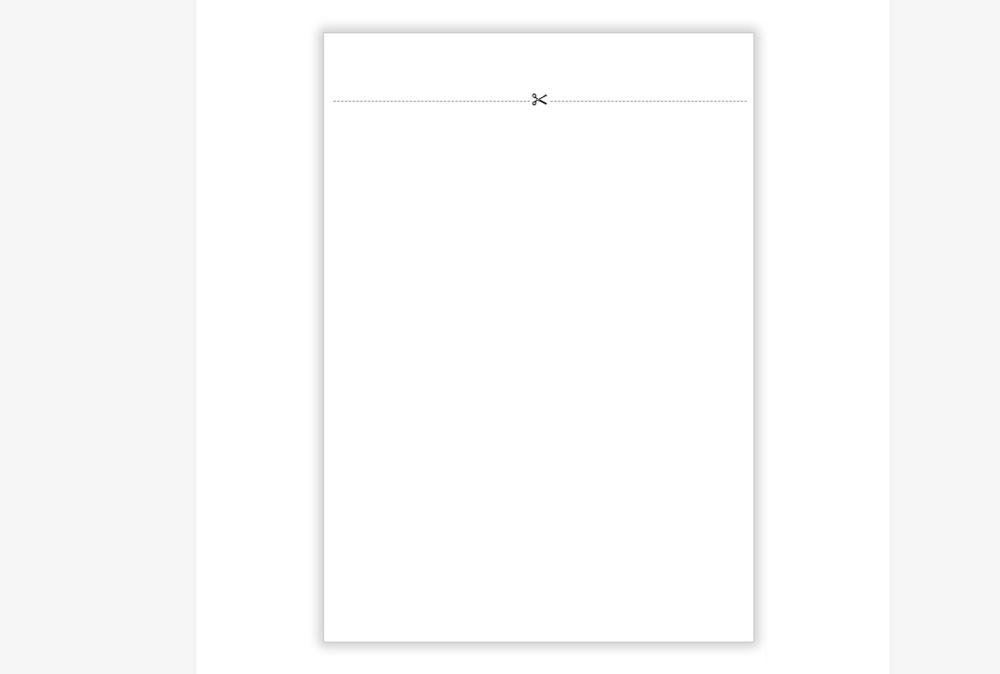
1、首先,我们插入一个「文本框」,然后将其宽度拖满文档两侧边缘。
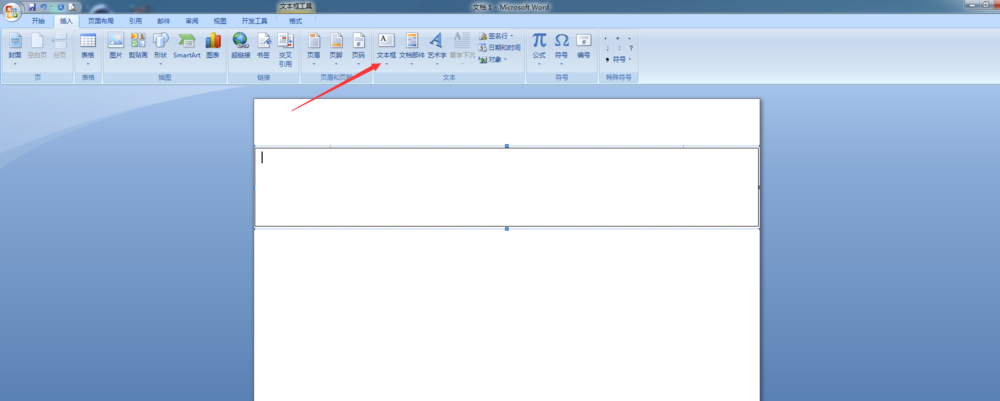
2、进入「开始」-「段落」-「段落设置」-「制表位」,在位置中输入“27”,然后选择一种前导符,确定
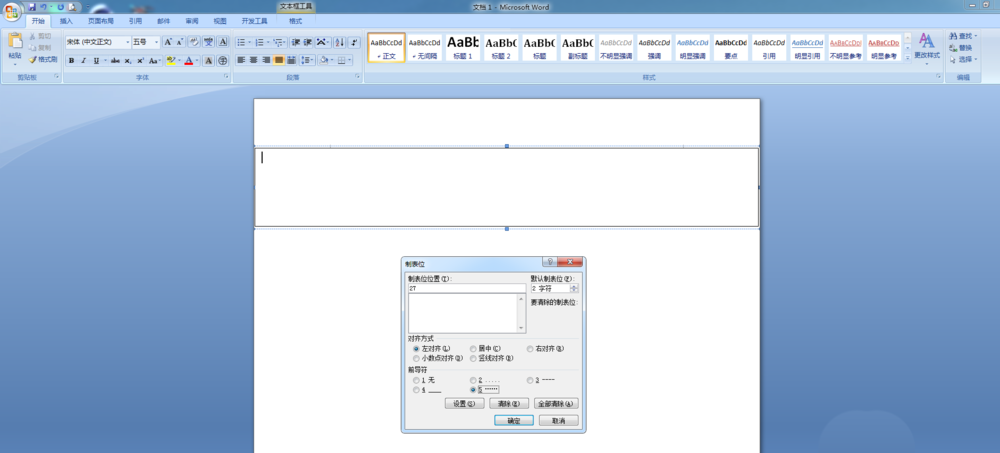
3、按下键盘上的「Tab」键,此时,就会出现一条虚线。
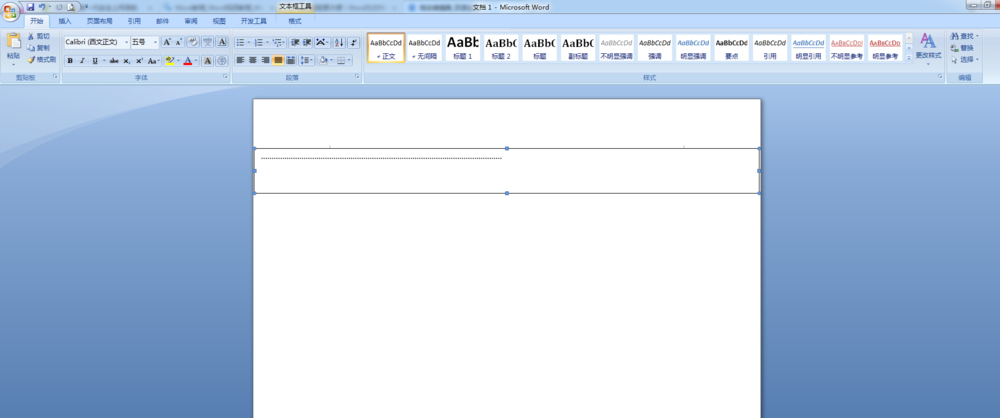
4、下面我们来插入一个剪刀,进入「插入」-「符号」-「符号」-「其他符号」,将字体选择为「Wingdings 」
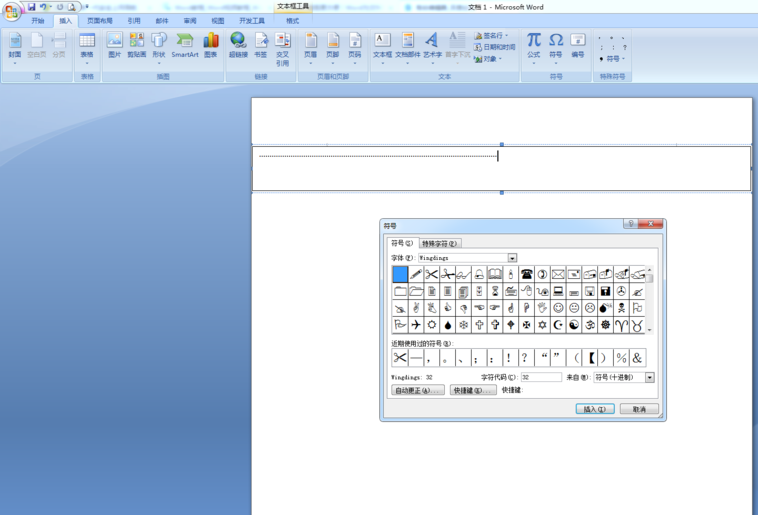
5、复制前一半虚线
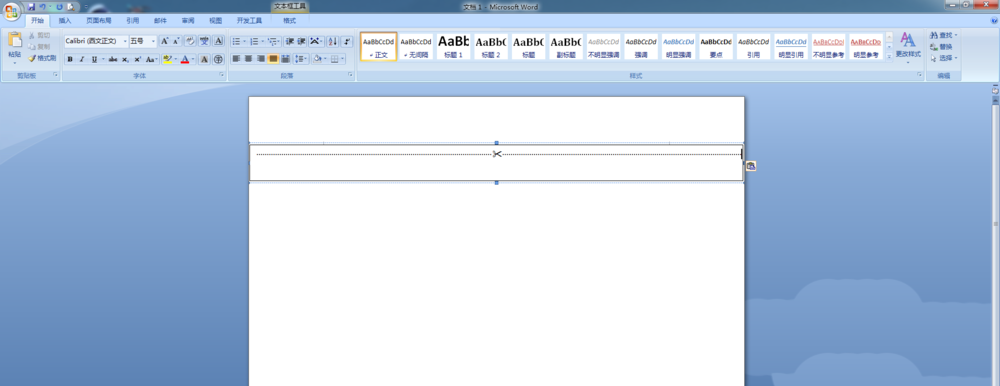
6、选中文本框,然后「绘图工具」-「格式」-「样式形状」,将填充色与轮廓颜色都设为“无”。
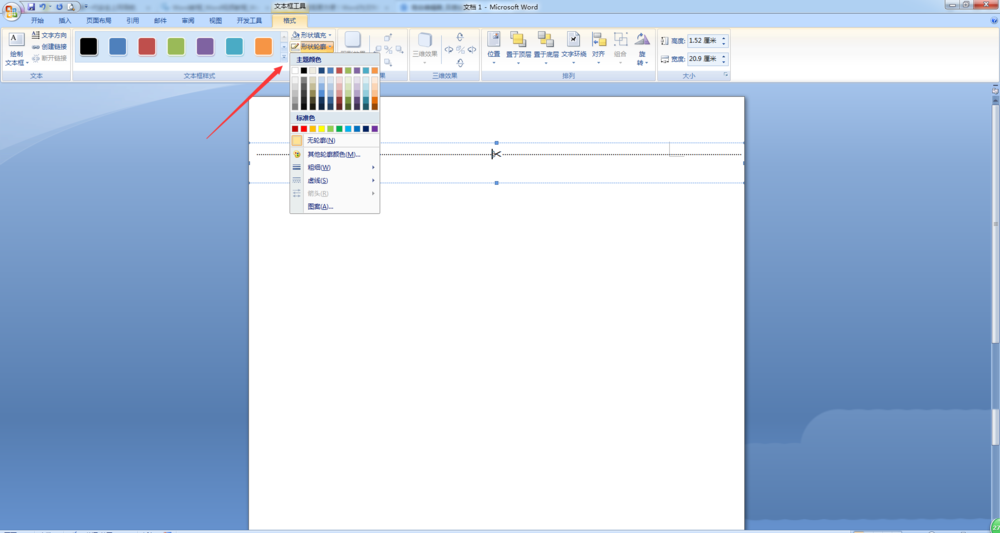
以上就是word画剪切线的教程,希望大家喜欢,请继续关注脚本之家。
相关推荐:
